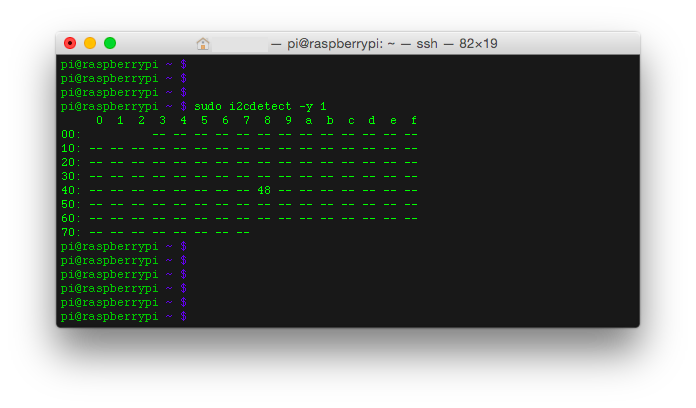手順とリンク
1.準備と基礎編
http://qiita.com/tkyko13/items/62ff91bce7d9e555c434
2.アナログ入力確認編
ここ
3.pythonで確認
http://qiita.com/tkyko13/items/44ca53b027fa249acdc6
4.脈拍センサ
http://qiita.com/tkyko13/items/e4afc73add81d7bbb426
5.csv出力
http://qiita.com/tkyko13/items/9c0eb46c1b65129d2556
今回はI2C通信で行います
ちなみに環境は
RaspberryPi B (512MB)
OS:raspbian ver1.4.1
参考URL
http://itkobo-z.jp/wp/archives/490
https://www.abelectronics.co.uk/kb/article/1/i2c--smbus-and-raspbian-wheezy
配線など
今回使用するAD/DAコンバータはこちら
http://www.sengoku.co.jp/mod/sgk_cart/detail.php?code=EEHD-4SCU
これですが、ラズパイB+は大丈夫ですが、BだとGPIOのピンを全部埋めることになってしまう
そうなるとGNDなどがもらえないのでこちらを見ながらソケットを付けました(付けてもらいました)
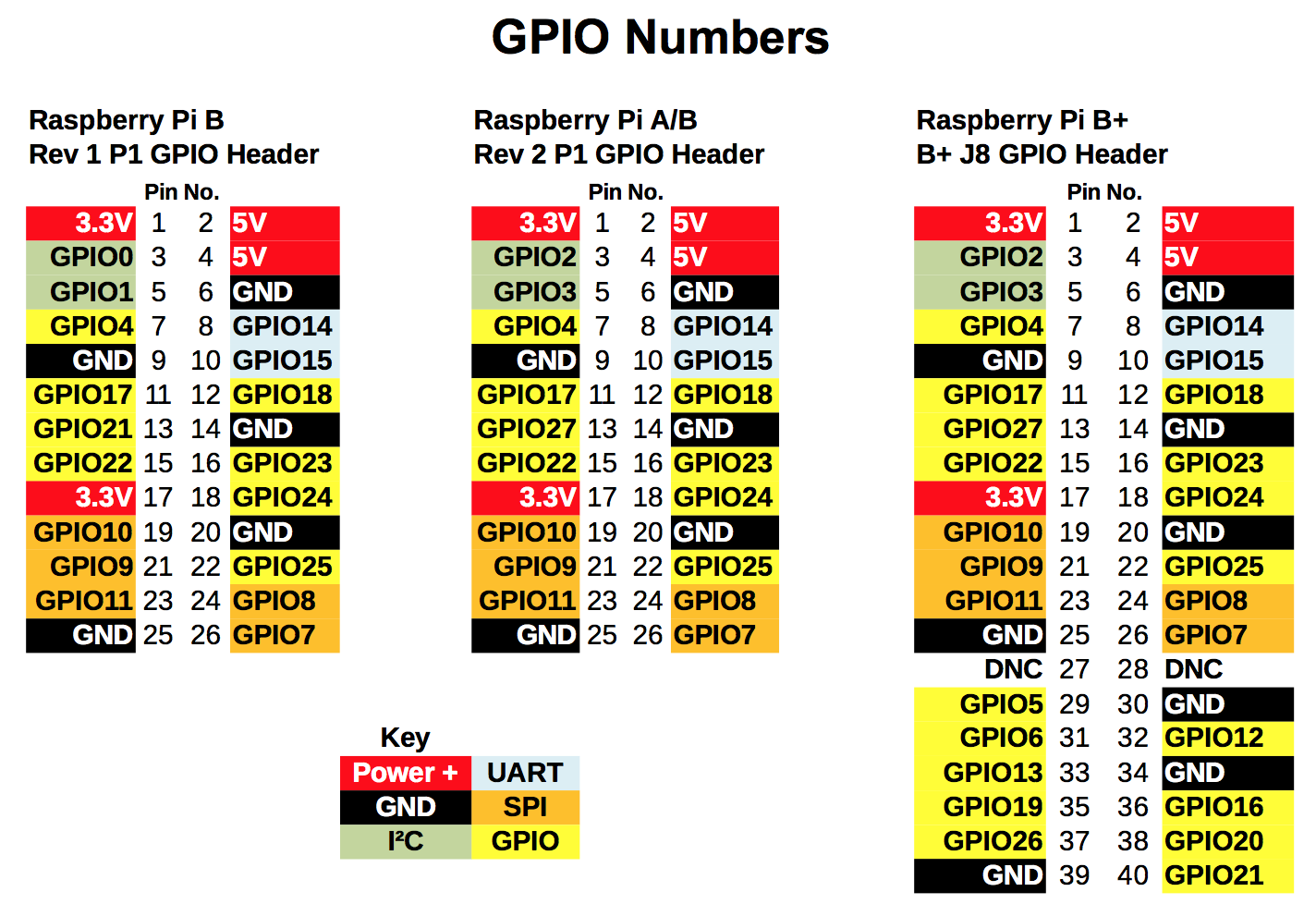
画像URL:http://raspi.tv/wp-content/uploads/2014/07/Raspberry-Pi-GPIO-pinouts.png
こちらの画像のraspberry pi Bを見ると(もう一つのA/Bとしてありますが、たぶん古いBで256MBのだと思う)ピン番号1番と6番に通電させながらソケットをつけたのが以下です
そして今回はアナログの入力をしたいので可変抵抗をつけました
可変抵抗のA0に指す方だけメスピンになっています

こちらのつまみを回したら数値が変化するものをまず目指す
準備
I2Cを使えるための準備をします
ちなみに言わずもがなsshでラズパイにリモートログインしたほうがコピペでコマンド打てるのでおすすめです
基本、参考URL(英語の方)からのまとめです
まずはconfigファイルなどの編集
[1]
$ sudo nano /etc/modules
この上のコマンドを実行し
i2c-dev
この一行を一番下に追記
今回はnanoコマンドで編集をしていきます
[2]
$ sudo nano /etc/modprobe.d/raspi-blacklist.conf
# blacklist i2c-bcm2708
ブラックリストなんかあるんですね
それの一行をコメントアウトではずすらしいですが、自分のosバージョンは既に何も書いてない状態でした(raspbian ver 1.4.1)
[3]
$ sudo nano /boot/config.txt
dtparam=i2c1=on
dtparam=i2c_arm=on
こちらも一番下に追記します
次はツールをインストール
[4]
$ sudo apt-get install i2c-tools
$ sudo apt-get install libi2c-dev
こちらの二行実行します
そしたら再起動します
$ sudo shutdown -r now
実験
ここまでの準備が実験とも言えますが・・・
I2Cのアドレスを確認します
$ sudo i2cdetect -y 1
上での写真の通り、ADコンバータを接続するとアドレスが表示される
今回は0x48
次はそのアドレスの値を見ます
$ sudo i2cget -y 1 0x48
末尾の0x48をそれぞれのアドレスの値に変更してください
すると
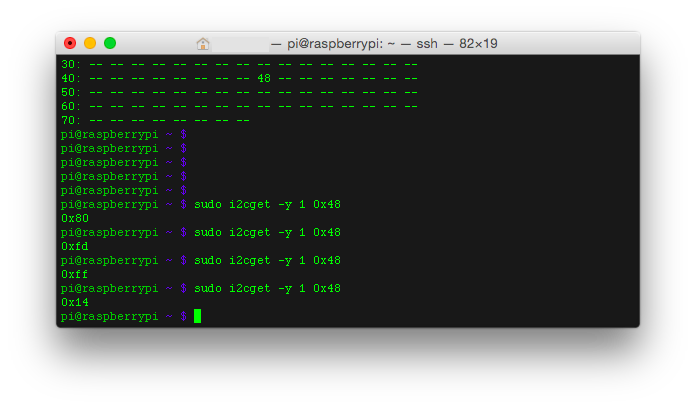
何回か実行したりつまみをひねったりすることで値の更新が見られました
成功です
次回はこれらをpythonで実行します
(次回URL予定)